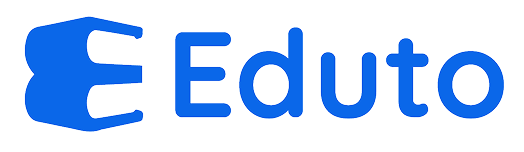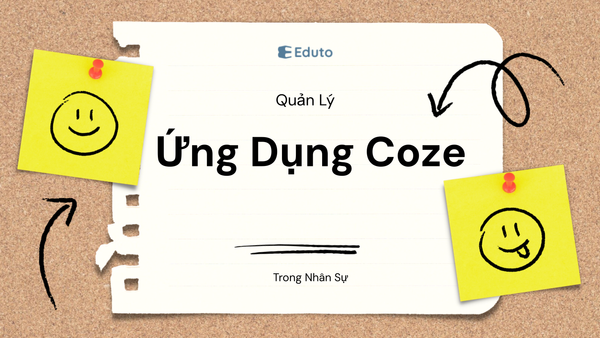Có thể lập lịch tự động trong n8n không? Hướng dẫn sử dụng node Cron và cấu hình linh hoạt
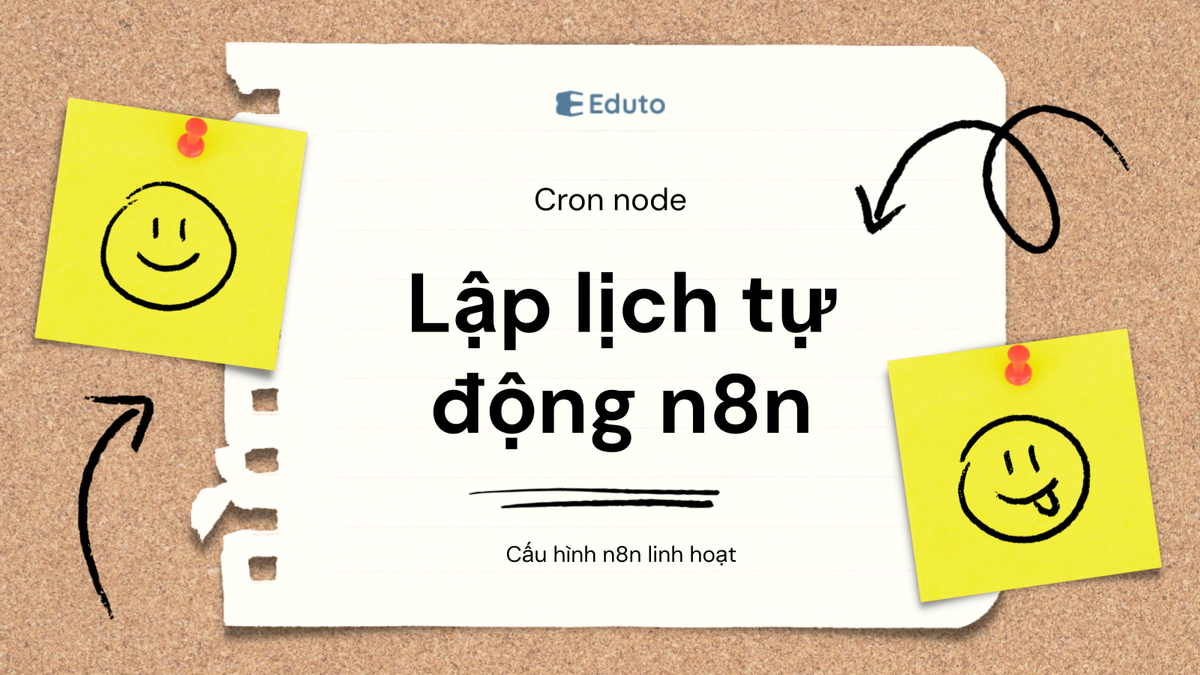
Lập Lịch Tự Động trong n8n: Hướng Dẫn Sử Dụng Node Cron và Cấu Hình Linh Hoạt
n8n là một công cụ tự động hóa quy trình làm việc mạnh mẽ, cho phép bạn xây dựng các workflow phức tạp một cách trực quan. Một trong những tính năng quan trọng nhất của n8n là khả năng lập lịch tự động, giúp bạn chạy các workflow định kỳ mà không cần can thiệp thủ công. Trong bài viết này, chúng ta sẽ khám phá cách sử dụng node Cron trong n8n để lập lịch tự động, cũng như tìm hiểu các tùy chọn cấu hình linh hoạt để đáp ứng mọi nhu cầu tự động hóa của bạn.
1. Giới thiệu về Node Cron trong n8n
Node Cron trong n8n hoạt động như một trình kích hoạt (trigger) cho workflow. Nó sử dụng cú pháp Cron quen thuộc để xác định thời điểm workflow sẽ được thực thi. Cron là một tiêu chuẩn được sử dụng rộng rãi để lập lịch công việc trên các hệ thống Unix-like (bao gồm Linux và macOS), và n8n tận dụng sức mạnh này để cung cấp khả năng lập lịch linh hoạt.
Tại sao nên sử dụng Node Cron?
- Tự động hóa các tác vụ lặp đi lặp lại: Chạy các workflow định kỳ để thực hiện các tác vụ như sao lưu dữ liệu, gửi email báo cáo, cập nhật thông tin, v.v.
- Loại bỏ sự can thiệp thủ công: Giảm thiểu công sức và thời gian dành cho việc thực hiện các tác vụ lặp đi lặp lại, cho phép bạn tập trung vào các công việc quan trọng hơn.
- Tăng hiệu quả và độ tin cậy: Đảm bảo các tác vụ được thực hiện đúng giờ và nhất quán, giảm thiểu sai sót do con người gây ra.
- Linh hoạt và tùy biến: Cấu hình lịch trình theo nhu cầu cụ thể của bạn, từ đơn giản đến phức tạp.
2. Cú pháp Cron cơ bản
Trước khi đi sâu vào cách sử dụng node Cron trong n8n, chúng ta cần hiểu cú pháp Cron cơ bản. Cú pháp Cron bao gồm 5 trường, mỗi trường đại diện cho một phần của thời gian:
* * * * *
- - - - -
| | | | |
| | | | +----- Day of the week (0 - 7) (Sunday=0 or 7)
| | | +---------- Month (1 - 12)
| | +--------------- Day of the month (1 - 31)
| +-------------------- Hour (0 - 23)
+------------------------- Minute (0 - 59)
- Minute: Phút (0-59)
- Hour: Giờ (0-23)
- Day of the month: Ngày trong tháng (1-31)
- Month: Tháng (1-12)
- Day of the week: Ngày trong tuần (0-7, 0 và 7 đều là Chủ nhật)
Ví dụ:
* * * * *: Chạy workflow mỗi phút.0 * * * *: Chạy workflow mỗi giờ, vào phút 0.0 9 * * *: Chạy workflow mỗi ngày lúc 9 giờ sáng.0 9 * * 1-5: Chạy workflow mỗi ngày làm việc (thứ Hai đến thứ Sáu) lúc 9 giờ sáng.0 0 1 * *: Chạy workflow vào ngày đầu tiên của mỗi tháng lúc nửa đêm.
Các ký tự đặc biệt:
*: Đại diện cho tất cả các giá trị trong trường đó.,: Liệt kê các giá trị cụ thể. Ví dụ:1,3,5có nghĩa là ngày 1, 3 và 5.-: Chỉ định một phạm vi giá trị. Ví dụ:1-5có nghĩa là từ 1 đến 5./: Chỉ định một bước nhảy. Ví dụ:*/5trong trường "phút" có nghĩa là mỗi 5 phút.
3. Sử dụng Node Cron trong n8n: Hướng dẫn từng bước
Bây giờ chúng ta đã hiểu cú pháp Cron, hãy xem cách sử dụng node Cron trong n8n để lập lịch tự động cho workflow của bạn.
Bước 1: Tạo một Workflow mới
Trong giao diện n8n, tạo một workflow mới bằng cách nhấp vào nút "Create New".
Bước 2: Thêm Node Cron
Tìm kiếm node Cron trong danh sách các nodes và kéo nó vào workflow của bạn. Node Cron sẽ là node đầu tiên trong workflow, vì nó là trình kích hoạt.
Bước 3: Cấu hình Node Cron
Nhấp vào node Cron để mở bảng cấu hình. Tại đây, bạn sẽ thấy một số tùy chọn:
- Cron Expression: Đây là nơi bạn nhập biểu thức Cron để xác định lịch trình chạy workflow.
- Timezone: Chọn múi giờ mà bạn muốn sử dụng cho lịch trình. Điều này rất quan trọng để đảm bảo workflow chạy đúng giờ, đặc biệt nếu server n8n của bạn đặt ở một múi giờ khác.
- Activate: Bật hoặc tắt node Cron. Khi node được kích hoạt, workflow sẽ chạy theo lịch trình đã định.
Ví dụ 1: Chạy Workflow mỗi giờ
Để chạy workflow mỗi giờ, bạn nhập biểu thức Cron sau vào trường "Cron Expression":
0 * * * *
Chọn múi giờ của bạn và đảm bảo "Activate" được bật.
Ví dụ 2: Chạy Workflow mỗi ngày lúc 8 giờ sáng
Để chạy workflow mỗi ngày lúc 8 giờ sáng, bạn nhập biểu thức Cron sau vào trường "Cron Expression":
0 8 * * *
Chọn múi giờ của bạn và đảm bảo "Activate" được bật.
Ví dụ 3: Chạy Workflow vào ngày 15 hàng tháng lúc 2 giờ chiều
Để chạy workflow vào ngày 15 hàng tháng lúc 2 giờ chiều, bạn nhập biểu thức Cron sau vào trường "Cron Expression":
0 14 15 * *
Chọn múi giờ của bạn và đảm bảo "Activate" được bật. Lưu ý rằng 14 giờ tương ứng với 2 giờ chiều (2 PM).
Bước 4: Thêm các Nodes khác vào Workflow
Sau khi cấu hình node Cron, bạn có thể thêm các nodes khác vào workflow để thực hiện các tác vụ mong muốn. Ví dụ: bạn có thể thêm một node HTTP Request để lấy dữ liệu từ một API, một node Email Send để gửi email, hoặc một node Google Sheets để cập nhật dữ liệu trong bảng tính.
Bước 5: Kiểm tra Workflow
Trước khi kích hoạt workflow, bạn nên kiểm tra nó để đảm bảo nó hoạt động như mong đợi. Bạn có thể nhấp vào nút "Execute Workflow" để chạy workflow thủ công. Nếu có bất kỳ lỗi nào, bạn có thể khắc phục chúng trước khi workflow được chạy tự động.
Bước 6: Kích hoạt Workflow
Sau khi bạn đã kiểm tra và xác nhận rằng workflow hoạt động đúng, bạn có thể kích hoạt nó bằng cách chuyển sang chế độ "Active" ở góc trên bên phải của giao diện n8n. Khi workflow được kích hoạt, nó sẽ chạy tự động theo lịch trình đã định trong node Cron.
4. Cấu hình Linh hoạt với các Options nâng cao
Ngoài các tùy chọn cơ bản đã được đề cập, node Cron trong n8n còn cung cấp một số tùy chọn cấu hình nâng cao để tăng tính linh hoạt:
- Start Date & End Date: Bạn có thể chỉ định ngày bắt đầu và ngày kết thúc cho lịch trình. Workflow sẽ chỉ chạy trong khoảng thời gian này.
- Execution Mode: Chọn cách workflow sẽ được thực thi. Các tùy chọn bao gồm:
- Manual: Workflow chỉ chạy khi được kích hoạt thủ công.
- Cron: Workflow chạy theo lịch trình đã định trong node
Cron. - Webhook: Workflow chạy khi nhận được một yêu cầu webhook.
- Maximum Concurrency: Xác định số lượng workflow có thể chạy đồng thời. Điều này có thể giúp bạn kiểm soát tài nguyên hệ thống và tránh tình trạng quá tải.
5. Ví dụ thực tế về việc sử dụng Node Cron
Dưới đây là một số ví dụ thực tế về cách bạn có thể sử dụng node Cron trong n8n để tự động hóa các tác vụ khác nhau:
- Sao lưu Dữ liệu Hàng Ngày: Sử dụng node
Cronđể chạy workflow sao lưu dữ liệu từ cơ sở dữ liệu hoặc hệ thống lưu trữ đám mây vào một địa điểm an toàn khác mỗi ngày vào một thời điểm cụ thể. - Gửi Báo Cáo Hàng Tuần: Sử dụng node
Cronđể chạy workflow thu thập dữ liệu từ các nguồn khác nhau (ví dụ: Google Analytics, CRM, v.v.), tạo báo cáo và gửi email cho các bên liên quan vào mỗi thứ Hai hàng tuần. - Cập nhật Giá Sản Phẩm Hàng Giờ: Sử dụng node
Cronđể chạy workflow lấy thông tin giá sản phẩm từ các trang web của đối thủ cạnh tranh và cập nhật giá trên trang web của bạn mỗi giờ. - Xử lý Đơn Hàng Hàng Đêm: Sử dụng node
Cronđể chạy workflow xử lý các đơn hàng được đặt trong ngày vào ban đêm, giúp giảm tải cho hệ thống trong giờ cao điểm. - Gửi Email Nhắc Nhở: Sử dụng node
Cronđể chạy workflow gửi email nhắc nhở cho khách hàng về các cuộc hẹn sắp tới hoặc các khoản thanh toán đến hạn.
6. Mẹo và Thủ thuật khi sử dụng Node Cron
- Kiểm tra Biểu Thức Cron: Sử dụng các công cụ trực tuyến như crontab.guru để kiểm tra xem biểu thức Cron của bạn có đúng hay không trước khi nhập nó vào n8n.
- Sử dụng Múi Giờ Chính Xác: Đảm bảo bạn chọn múi giờ chính xác để workflow chạy đúng giờ.
- Theo dõi Lịch Sử Thực Thi Workflow: Sử dụng chức năng "Workflow History" trong n8n để theo dõi lịch sử thực thi workflow và xem có bất kỳ lỗi nào xảy ra hay không.
- Sử dụng Logging: Thêm các node
Consolevào workflow của bạn để ghi lại thông tin quan trọng trong quá trình thực thi. Điều này có thể giúp bạn gỡ lỗi và theo dõi hiệu suất của workflow. - Chia Nhỏ Workflow Phức Tạp: Nếu workflow của bạn quá phức tạp, hãy chia nó thành nhiều workflow nhỏ hơn và sử dụng node
Execute Workflowđể gọi các workflow con từ workflow chính. - Cân nhắc Sử Dụng Queues: Nếu bạn có nhiều workflow chạy đồng thời hoặc các workflow có thời gian thực thi dài, hãy cân nhắc sử dụng queues để quản lý tải và đảm bảo hiệu suất hệ thống ổn định.
7. Các Vấn Đề Thường Gặp và Cách Khắc Phục
- Workflow Không Chạy Đúng Giờ: Kiểm tra lại biểu thức Cron và múi giờ. Đảm bảo server n8n của bạn được đồng bộ hóa với thời gian chính xác.
- Workflow Bị Lỗi: Kiểm tra lịch sử thực thi workflow và xem các thông báo lỗi. Sử dụng logging để xác định nguyên nhân gây ra lỗi.
- Quá Nhiều Workflow Chạy Đồng Thời: Điều chỉnh cài đặt "Maximum Concurrency" để giới hạn số lượng workflow có thể chạy đồng thời.
- Workflow Bị Tắt: Kiểm tra xem node
Croncó được kích hoạt hay không. Đảm bảo workflow ở trạng thái "Active".
8. Kết luận
Node Cron trong n8n là một công cụ mạnh mẽ để tự động hóa các quy trình làm việc của bạn. Bằng cách hiểu cú pháp Cron và các tùy chọn cấu hình linh hoạt, bạn có thể dễ dàng lập lịch tự động cho các tác vụ khác nhau và tăng hiệu quả làm việc. Hãy bắt đầu thử nghiệm với node Cron ngay hôm nay và khám phá những khả năng tự động hóa mà n8n mang lại!
Các bước tiếp theo:
- Thực hành: Tạo một số workflow đơn giản sử dụng node
Cronđể làm quen với cách hoạt động của nó. - Khám phá: Tìm hiểu các node khác trong n8n và kết hợp chúng với node
Cronđể xây dựng các workflow phức tạp hơn. - Chia sẻ: Chia sẻ kinh nghiệm của bạn với cộng đồng n8n và học hỏi từ những người khác.
Chúc bạn thành công trong việc tự động hóa các quy trình làm việc của mình với n8n!